Converti PDF con UPDF su Mac
UPDF su Mac supporta diversi formati di conversione per convertire i tuoi PDF nel formato che preferisci. Include i seguenti formati di conversione. Puoi cliccare sul pulsante qui sotto o andare sull'App
Store per scaricare UPDF su Mac.
Windows • macOS • iOS • Android 100% sicuro
- PDF in Word (.docx)
- PDF in PowerPoint (.pptx)
- PDF in Excel (.xlsx)
- PDF in CSV (.csv)
- PDF in formato Rich Text (.rtf)
- PDF in testo (.txt)
- PDF in immagine (.png, .jpg, .gif, .tiff)
- PDF in XML (.xml)
- PDF in HTML (.html)
Guida passo passo per convertire PDF in più formati
- Per iniziare, avvia UPDF sul tuo Mac, quindi apri il PDF.
- Dopodiché, vai alla sezione "Strumenti" in alto a sinistra e seleziona un formato sotto " Convertitore PDF ". Non trovi il formato che ti serve? Clicca sull'icona " Altro ".
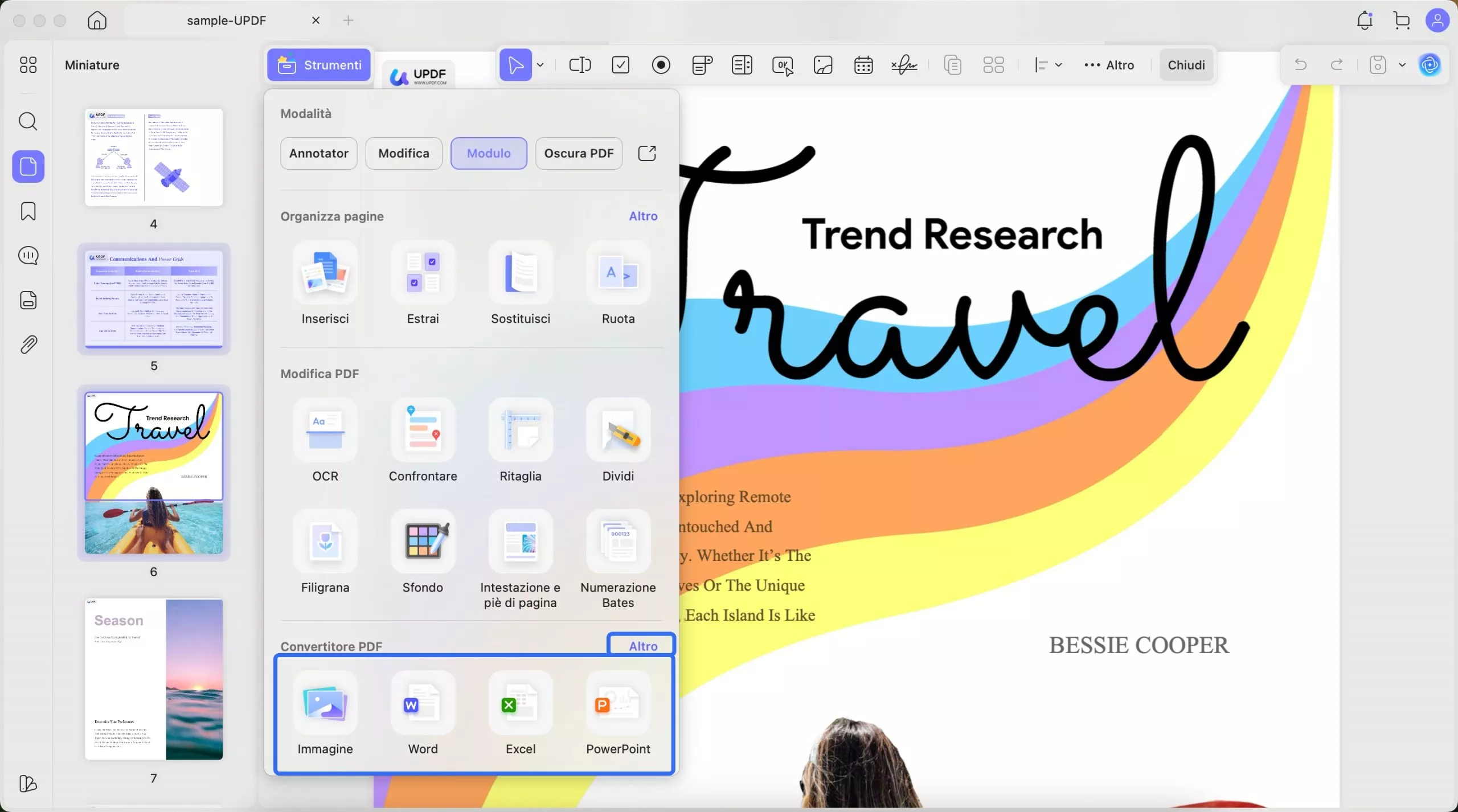
Per Word: seleziona Word nella sezione Converti in .
- Ora imposta manualmente l' intervallo di pagine oppure estendi il menu per Tutte le pagine, Pagine pari e Pagine dispari .
- Offre la possibilità di scegliere lo stile del contenuto di Word tra le opzioni disponibili, tra cui Mantieni stile scorrevole di Word e Mantieni stile casella di testo di Word .
- Nella stessa finestra è possibile attivare o disattivare l'opzione OCR e scegliere la lingua del PDF prima della conversione.
- Una volta impostate tutte le modifiche alle proprietà, premere il pulsante Converti per completare la conversione.
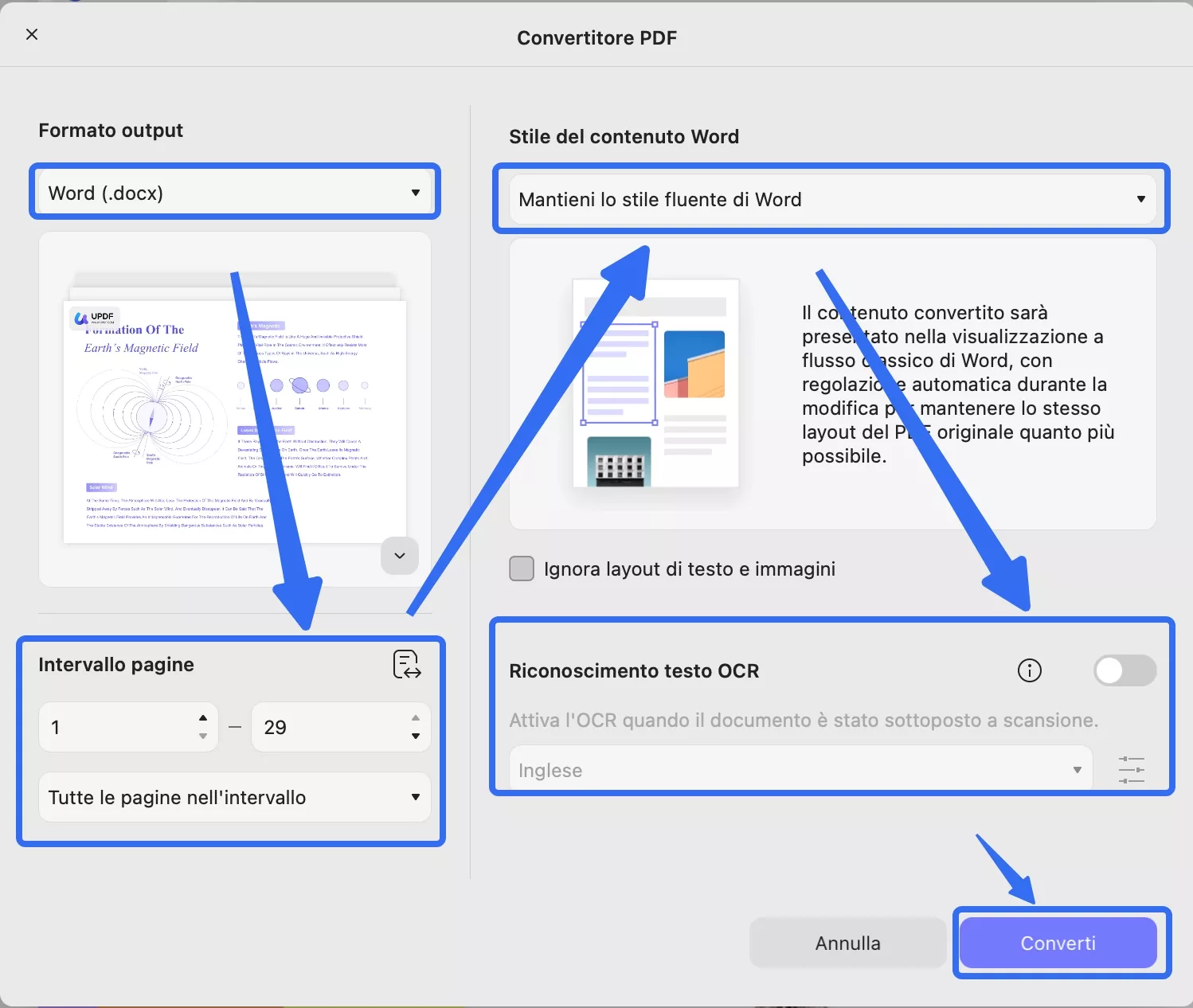
Per PowerPoint: per convertire il documento in PowerPoint, seleziona " PowerPoint " nella sezione " Formato output ". Quindi, scegli l'intervallo di pagine e seleziona " Solo per la riproduzione della presentazione " o " Il contenuto può essere modificato " nello stile del contenuto di PowerPoint. Puoi abilitare l'OCR se necessario. Fai clic su " Converti " per convertire il PDF in PPT.
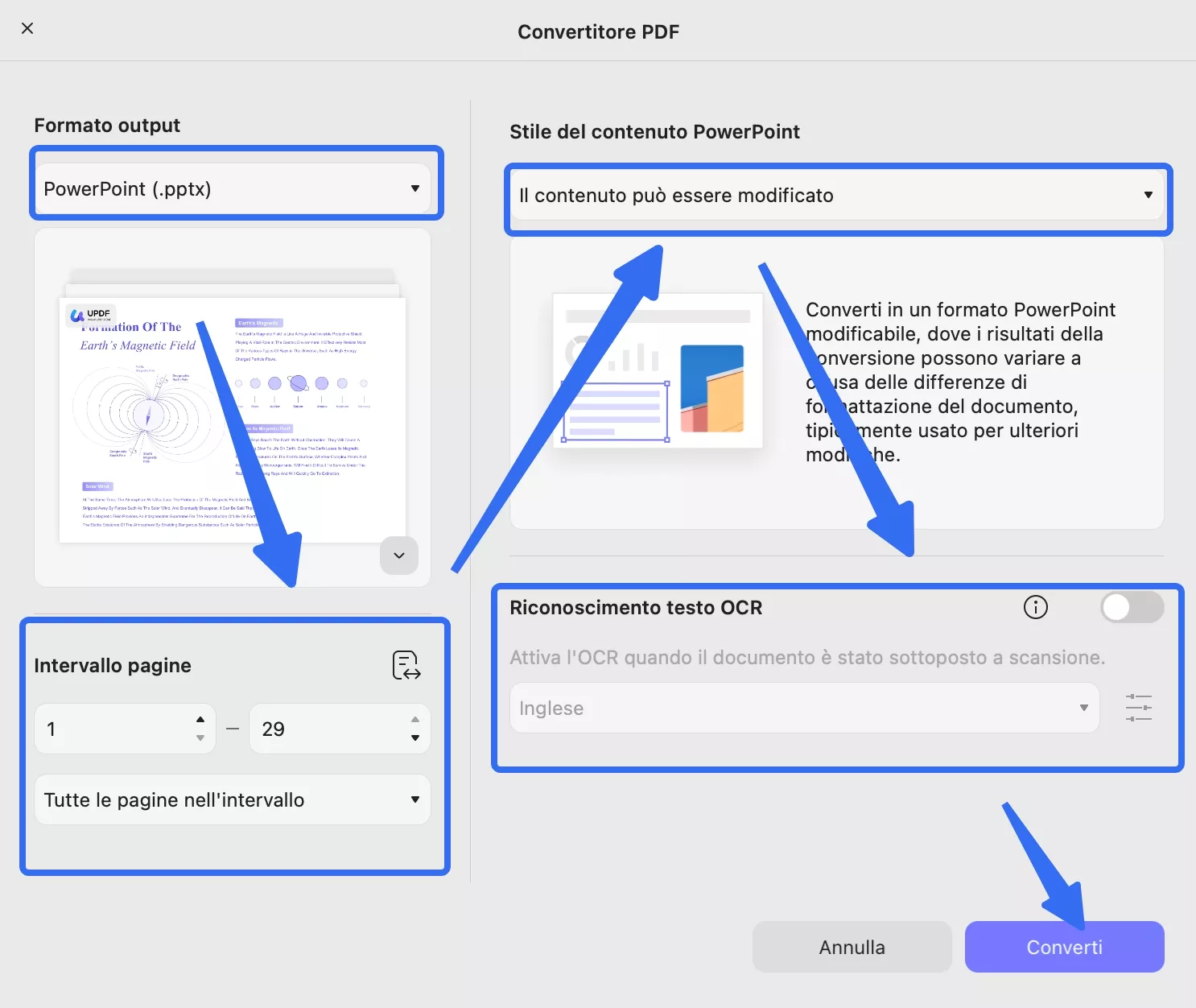
Per Excel: quando desideri convertire il tuo documento in Excel , puoi selezionare " Excel " nella sezione " Formato output" . Personalizza l'intervallo di pagine da convertire, selezionando " Crea un singolo foglio di lavoro per il documento", "Crea un foglio di lavoro Word per ogni tabella" o "Crea un foglio di lavoro per ogni tabella " nelle " Impostazioni foglio di lavoro Excel ". Puoi anche abilitare l'OCR, se necessario. Quindi, fai clic su " Converti " per convertire il PDF in Excel.
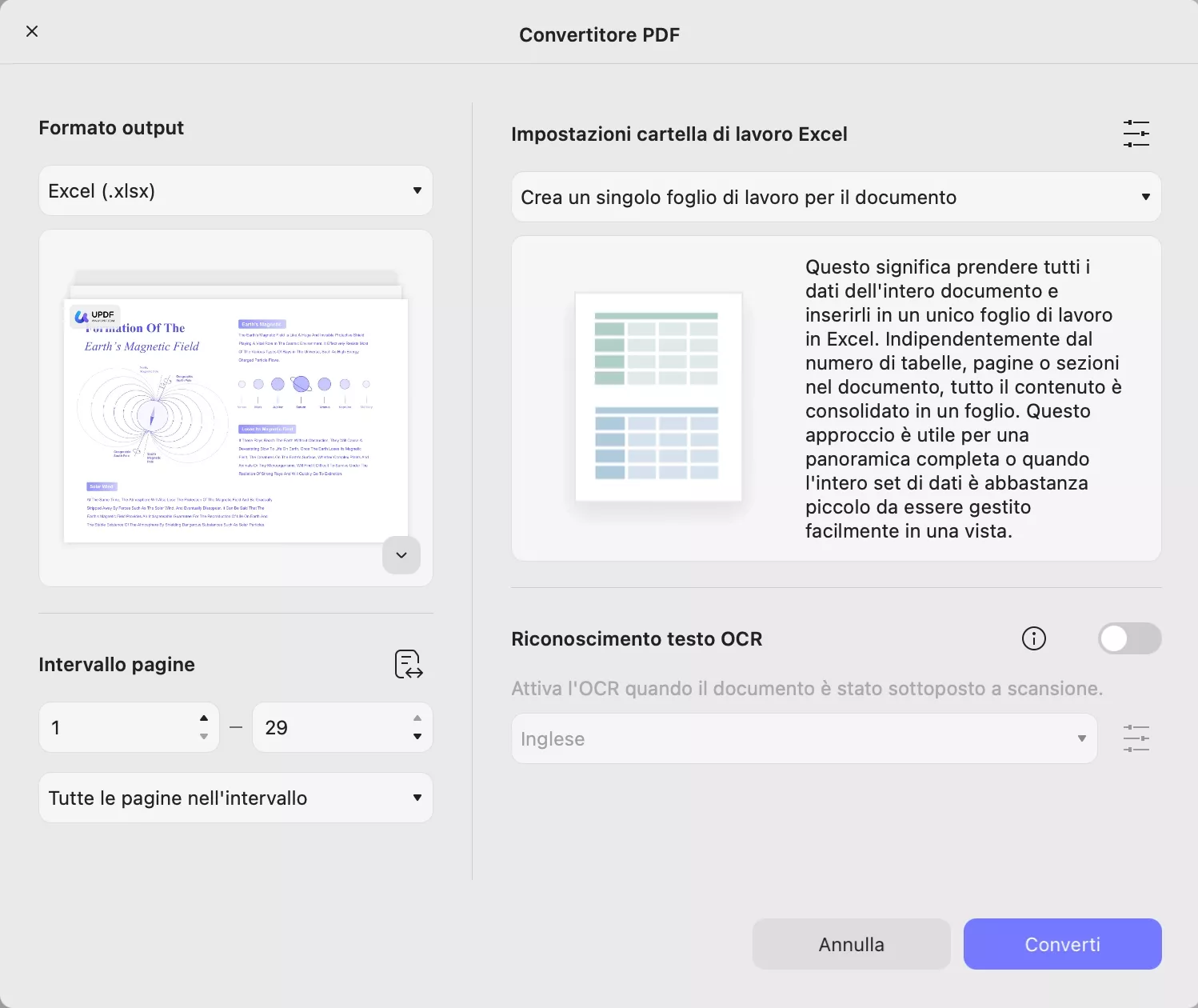
Per le immagini: se desideri convertire il tuo documento in un'immagine, seleziona " Immagine " nella sezione "Formato output ". Ora, seleziona l'intervallo di pagine. Vai a scegliere il formato immagine. Qui hai le opzioni PNG, JPEG, TIFF e GIF . Puoi quindi scegliere di convertire ogni pagina come immagine, combinare più pagine in un'unica immagine lunga o estrarre tutte le immagini dal PDF. Al termine delle impostazioni, puoi fare clic su " Converti " per applicare la conversione.
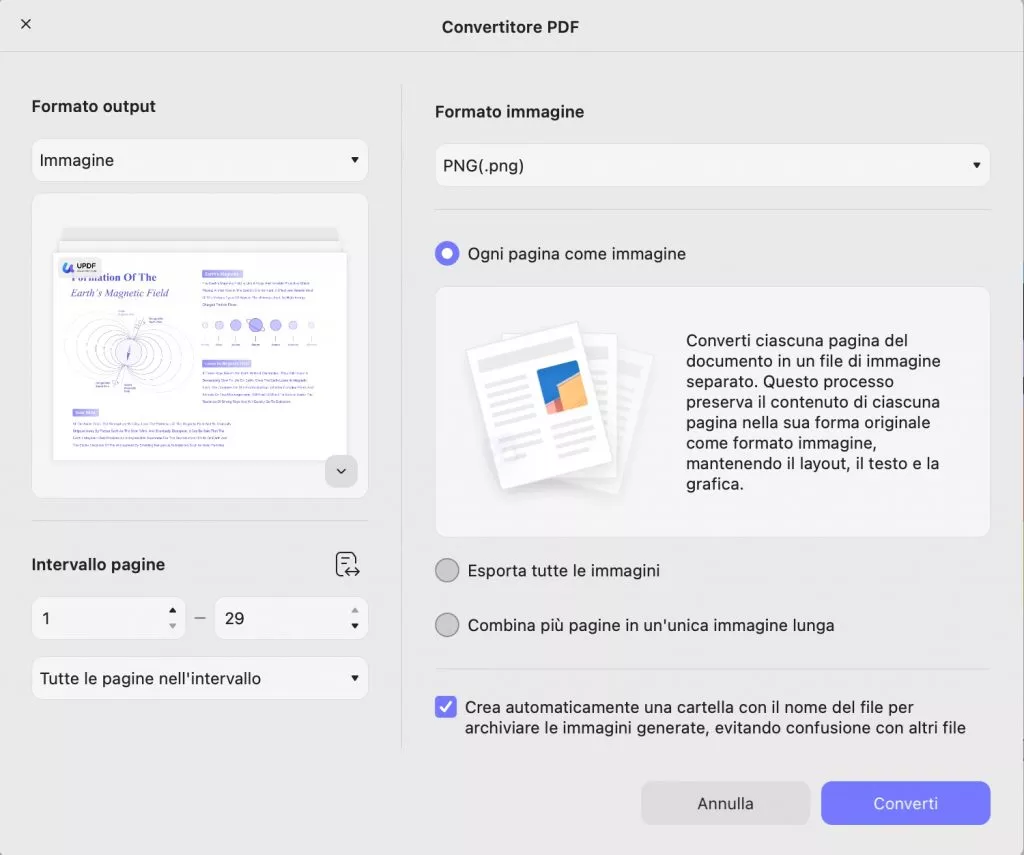
Per la conversione in testo, XML, Rich Text Format, CSV e HTML , seleziona i formati correlati in " Formato output ", quindi clicca su "Converti" per effettuare la conversione.
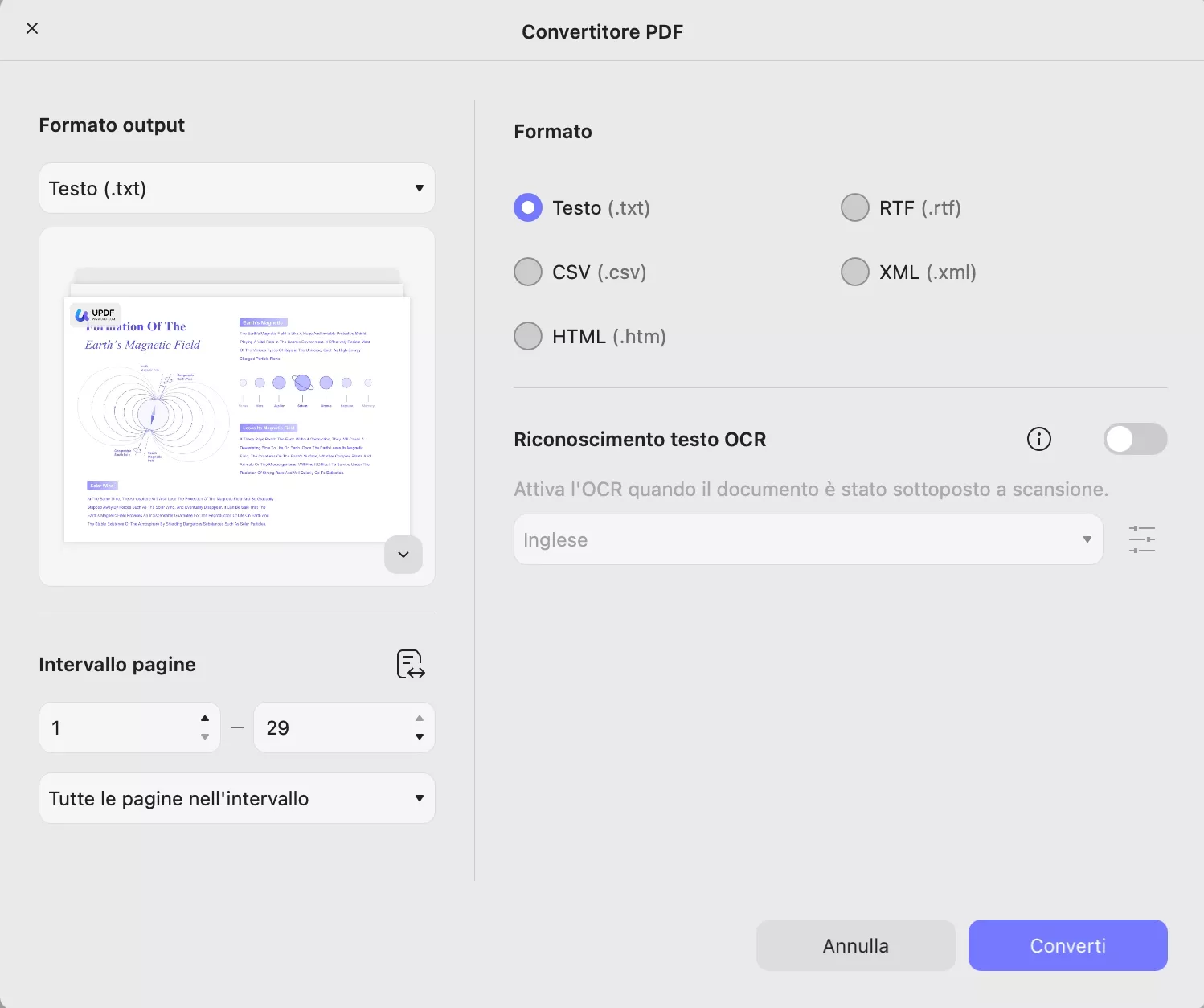
Windows • macOS • iOS • Android 100% sicuro
 UPDF
UPDF
 UPDF per Windows
UPDF per Windows UPDF per Mac
UPDF per Mac UPDF per iPhone/iPad
UPDF per iPhone/iPad UPDF per Android
UPDF per Android UPDF AI Online
UPDF AI Online UPDF Sign
UPDF Sign Modifica PDF
Modifica PDF Annota PDF
Annota PDF Crea PDF
Crea PDF Modulo PDF
Modulo PDF Modifica collegamenti
Modifica collegamenti Converti PDF
Converti PDF OCR
OCR PDF a Word
PDF a Word PDF a Immagine
PDF a Immagine PDF a Excel
PDF a Excel Organizza PDF
Organizza PDF Unisci PDF
Unisci PDF Dividi PDF
Dividi PDF Ritaglia PDF
Ritaglia PDF Ruota PDF
Ruota PDF Proteggi PDF
Proteggi PDF Firma PDF
Firma PDF Redige PDF
Redige PDF Sanziona PDF
Sanziona PDF Rimuovi Sicurezza
Rimuovi Sicurezza Leggi PDF
Leggi PDF UPDF Cloud
UPDF Cloud Comprimi PDF
Comprimi PDF Stampa PDF
Stampa PDF Elaborazione Batch
Elaborazione Batch Cos'è UPDF AI
Cos'è UPDF AI Revisione di UPDF AI
Revisione di UPDF AI Guida Utente per l'Intelligenza Artificiale
Guida Utente per l'Intelligenza Artificiale FAQ su UPDF AI
FAQ su UPDF AI Riassumi PDF
Riassumi PDF Traduci PDF
Traduci PDF Chat con PDF
Chat con PDF Chat con AI
Chat con AI Chat con immagine
Chat con immagine Da PDF a Mappa mentale
Da PDF a Mappa mentale Spiega PDF
Spiega PDF Ricerca Accademica
Ricerca Accademica Ricerca Paper
Ricerca Paper Correttore AI
Correttore AI Scrittore AI
Scrittore AI Assistente Compiti AI
Assistente Compiti AI Generatore Quiz AI
Generatore Quiz AI Risolutore Matematico AI
Risolutore Matematico AI PDF a Word
PDF a Word PDF a Excel
PDF a Excel PDF a PowerPoint
PDF a PowerPoint guida utente
guida utente Trucchi UPDF
Trucchi UPDF faq
faq Recensioni UPDF
Recensioni UPDF Centro download
Centro download Blog
Blog Notizie
Notizie spec tec
spec tec Aggiornamenti
Aggiornamenti UPDF vs. Adobe Acrobat
UPDF vs. Adobe Acrobat UPDF vs. Foxit
UPDF vs. Foxit UPDF vs. PDF Expert
UPDF vs. PDF Expert